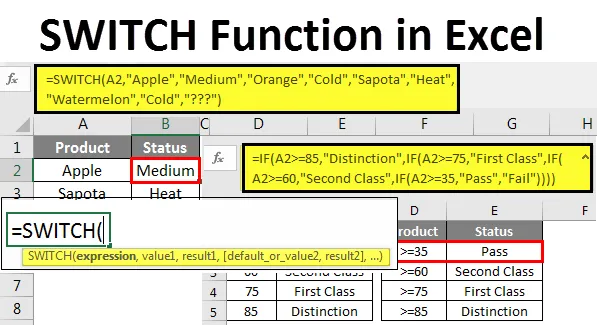
Excel SWITCH funkcija (kazalo)
- Funkcija SWITCH v Excelu
- Sintaksa funkcije SWITCH v Excelu
- Kako uporabljati SWITCH funkcijo v Excelu?
Funkcija SWITCH v Excelu
Funkcija SWITCH v Excelu se uporablja za ujemanje prve vrednosti ali izraza s seznama razpoložljivih možnosti in vrnitev k ustrezni vrednosti.
V MS Excel 2016 je bil dodan SWITCH in zato v starejših različicah ni na voljo. Ta funkcija v excelu je bila prej na voljo v VBA. Namesto ugnezdenih funkcij IF lahko uporabimo funkcijo Switch v excelu.
Ko poskušamo uskladiti več primerov, uporabimo funkcijo IF z mnogimi funkcijami IF, da zadostimo številnim pogojem, da izpolnimo naše kriterije. Funkcija SWITCH v excelu deluje podobno, vendar brez ugnezdenih formul. SWITCH uporablja samo eno funkcijo za ogled vseh meril, vendar bo končni rezultat enak pogoju IF.
Sintaksa funkcije SWITCH v Excelu l
Sintaksa funkcije SWITCH vključuje 4 parametre. Od 4 parametrov funkcij SWITCH so 3 obvezni, četrti pa je izbiren glede na naše zahteve.
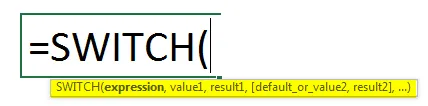
Izraz: To je preprosto vrednost ali celica, s katero skušamo preizkusiti logiko.
Vrednost1: Ta testna vrednost ali logična vrednost v primerjavi z izrazom. Lahko damo 126 logičnih testov.
Rezultat1: Če je prvi logični preizkus resničen, bi moral biti rezultat, ki ga želimo.
Privzeto ali vrednost 2: Tu lahko vidimo dve stvari. Ena je Privzeta, če je prvi logični test FALSE, kakšna je privzeta vrednost, ki jo želimo. Drugi je vrednost2, to je drugi logični test za izraz .
Rezultat 2: To je rezultat drugega logičnega testa, ki smo ga preizkusili.
Kako uporabljati funkcijo SWITCH v Excelu?
Uporaba SWITCH funkcije v Excelu je zelo enostavna. Razumejmo funkcijo v Excelu z nekaj spodnjimi primeri.
Predlogo SWITCH funkcije Excel lahko prenesete tukaj - SWITCH Function Excel PredlogaFunkcija SWITCH v Excelu - Primer 1
Kot sem rekel na začetku, je SWITCH alternativa pogojem IF v excelu. Zdaj bomo videli, kako preprost pogoj IF deluje in poskusili primerjati SWITCH s pogojem IF v excelu.
Tu imam nekaj imen sadja. Imam 4 imena sadja od celice A2 do A5 v excelu.
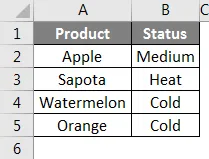
Tu ima vsak sadež svoj status, ki temelji na tem, kako vpliva na telesno temperaturo človeka. Dovolite mi, da za preverjanje rezultatov uporabim pogoj IF. Formula te metode je:
= IF (A2 = "Apple", "Medium", IF (A2 = "oranžna", "Cold", IF (A2 = "Sapota", "Heat", IF (A2 = "Lubenica", "Hladno", " ??? ”))))
Če funkcijska funkcija preskusi, če je vrednost v celici A2 enaka Apple, bi moral biti rezultat srednji. Če je rezultat napačen, bo spet en pogoj IF preizkusil, če je vrednost v celici A2 enaka Orange, rezultat naj bo hladen, če je rezultat spet napačen, bo še en pogoj IF preizkusil, če je vrednost v celici A2 je enako Sapota, potem bo vrednost Heat in tako naprej. Končno, če noben pogoj ni TRUE, bo rezultat vrnil kot ???
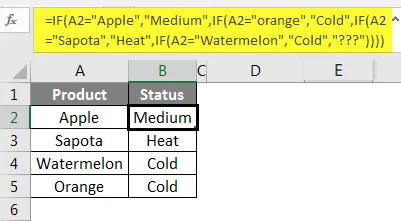
Tako kot ta pogoj IF testira več meril in daje rezultat na podlagi logičnih testov. V zgornjem primeru smo uporabili skupno 4 različne pogoje IF, da smo dobili rezultat, zato ga imenujemo ugnezdeni pogoj IF.
Vendar lahko funkcija SWITCH nadomesti te številne pogoje IF in lahko daje rezultat v eni sami formuli.
Formula za SWITCH Fuction je:
= SWITCH (A2, "Apple", "Medium", "Orange", "Cold", "Sapota", "Heat", "Lubenica", "Cold", "???")
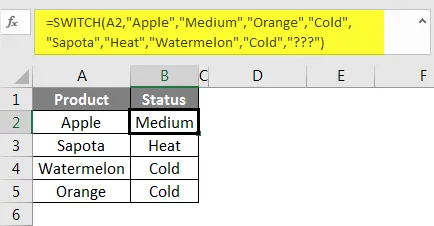
Zdaj pa poglejte zgornje rezultate funkcije SWITCH, da je popolnoma enak pogoju IF. Naj razdelim formulo na koščke za boljše razumevanje.
= SWITCH (A2, "Apple", "Medium", : To je prvi argument funkcije. Če je vrednost celice A2 enaka Apple, potem dobimo rezultat kot Medium.
„Oranžna“, „hladna“: Za razliko od pogoja IF mi tukaj ne smemo več postavljati enega pogoja SWITCH, temveč lahko nadaljujemo s formulo. Tu moramo znova omeniti izraz (celica A2), preprosto pa takoj vnesti stanje. Pogoj je: Če je vrednost celice A2 enaka oranžni, bi moral biti rezultat hladen.
„Sapota“, „Heat“: Podobno, če je vrednost celice A2 enaka Sapota, potem mora biti rezultat Heat.
„Lubenica“, „Hladno“: Če je vrednost celice A2 enaka lubenici, bi moral biti rezultat hladen.
"???"): To je zadnji del formule. Če noben od zgornjih 4 pogojev ni izpolnjen, bo rezultat ???
Tako kot to funkcijo SWITCH lahko uporabite kot alternativo ugnezdenim pogojem IF. Toda funkcija SWITCH ima tudi svojo omejitev, to omejitev bomo videli v spodnjem razdelku.
Funkcija SWITCH v Excelu - primer # 2
Težava s funkcijo SWITCH je omejena samo na natančno ujemanje. V formulah ne more uporabljati nobenih operaterjev. Nekateri pogosti operaterji so> = (večji ali enaki), <= (manjši ali enaki) itd.
Oglejte si primer zdaj. Tipičen primer izpita, imam ocene in merila.
Za določitev rezultatov bom uporabil formulo IF.
Za to uporabite spodnjo formulo:
= IF (A2> = 85, "razlikovanje", IF (A2> = 75, "prvi razred", IF (A2> = 60, "drugi razred", IF (A2> = 35, "prelaz", "neuspeh" ))))
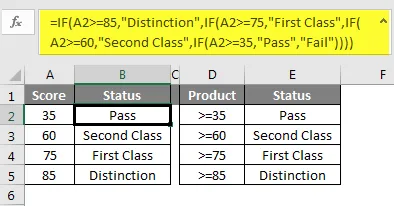
Toda funkcija SWITCH ne more sprejeti simbolov operaterja za določitev rezultata, vendar se moramo za rezultate zanašati na ugnezdene pogoje IF.
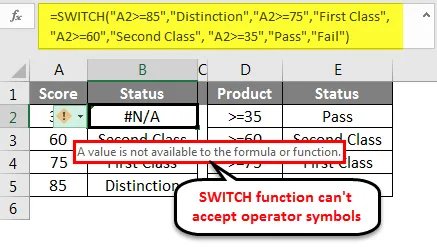
Stvari, ki jih je treba zapomniti
- SWITCH funkcija v Excelu deluje samo za natančno ujemanje.
- V primeru operaterja, simbola za določitev logike, se moramo zanesti na pogoje IF.
- SWITCH funkcija v Excelu lahko prenese 126 logičnih testov in rezultatov, vendar je IF omejen na 64 pogojev.
- Priporočljivo je, da uporabite funkcijo SWITCH v primeru natančnih scenarijev ujemanja ali drugače uporabite ugnezdene pogoje IF.
Priporočeni članki
To je vodnik za funkcijo SWITCH v excelu. Tukaj smo razpravljali o uporabi funkcije SWITCH v excelu in o omejitvah skupaj s praktičnimi primeri in naloženo predlogo excela. Ogledate si lahko tudi druge naše predlagane članke -
- IFERROR funkcija v Excelu
- Kako narediti razvrščanje v Excelu?
- Uporabne lastnosti 2016 Excelovega delovnega zvezka
- Bližnjice za Filter v Excelu